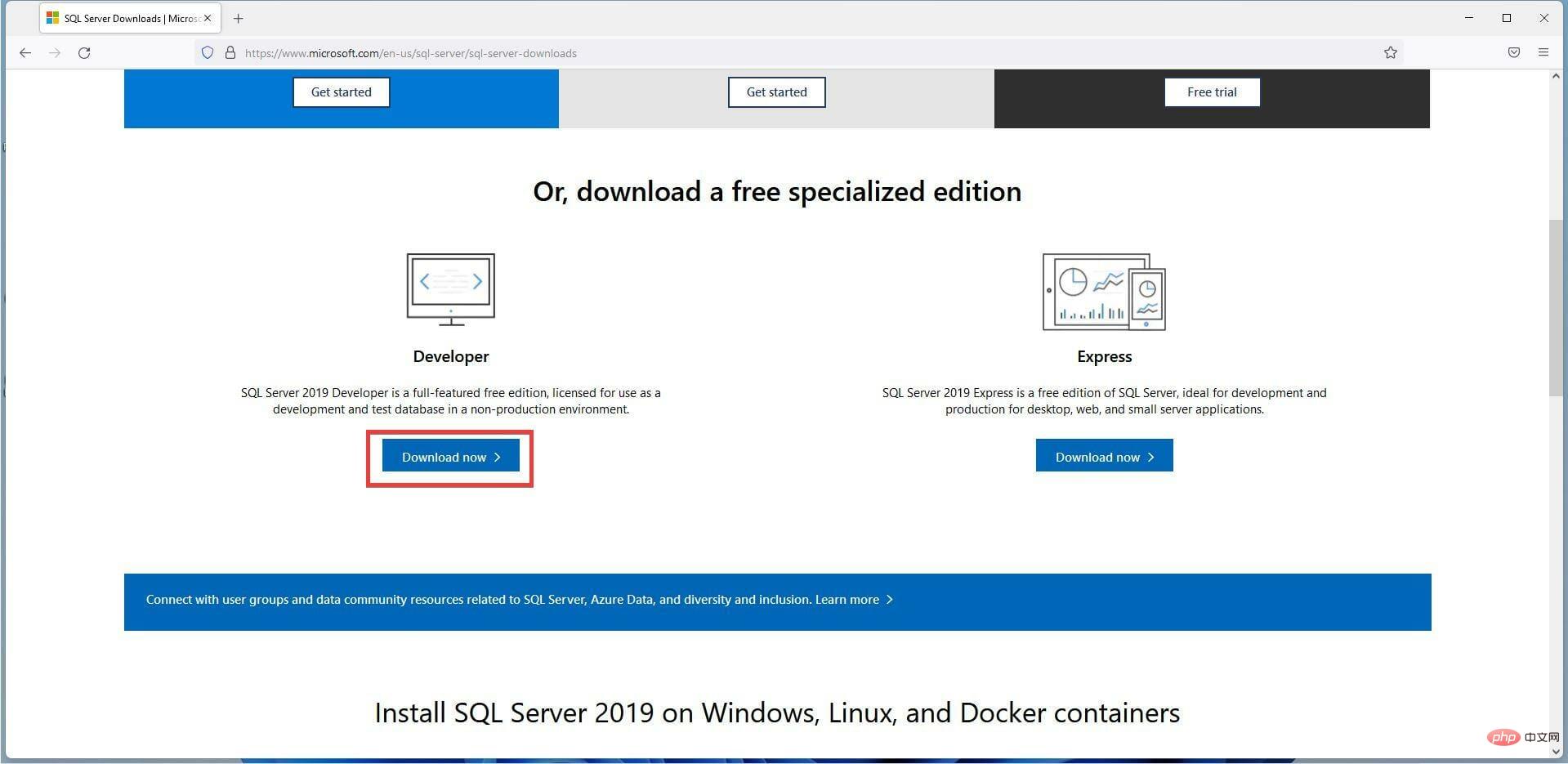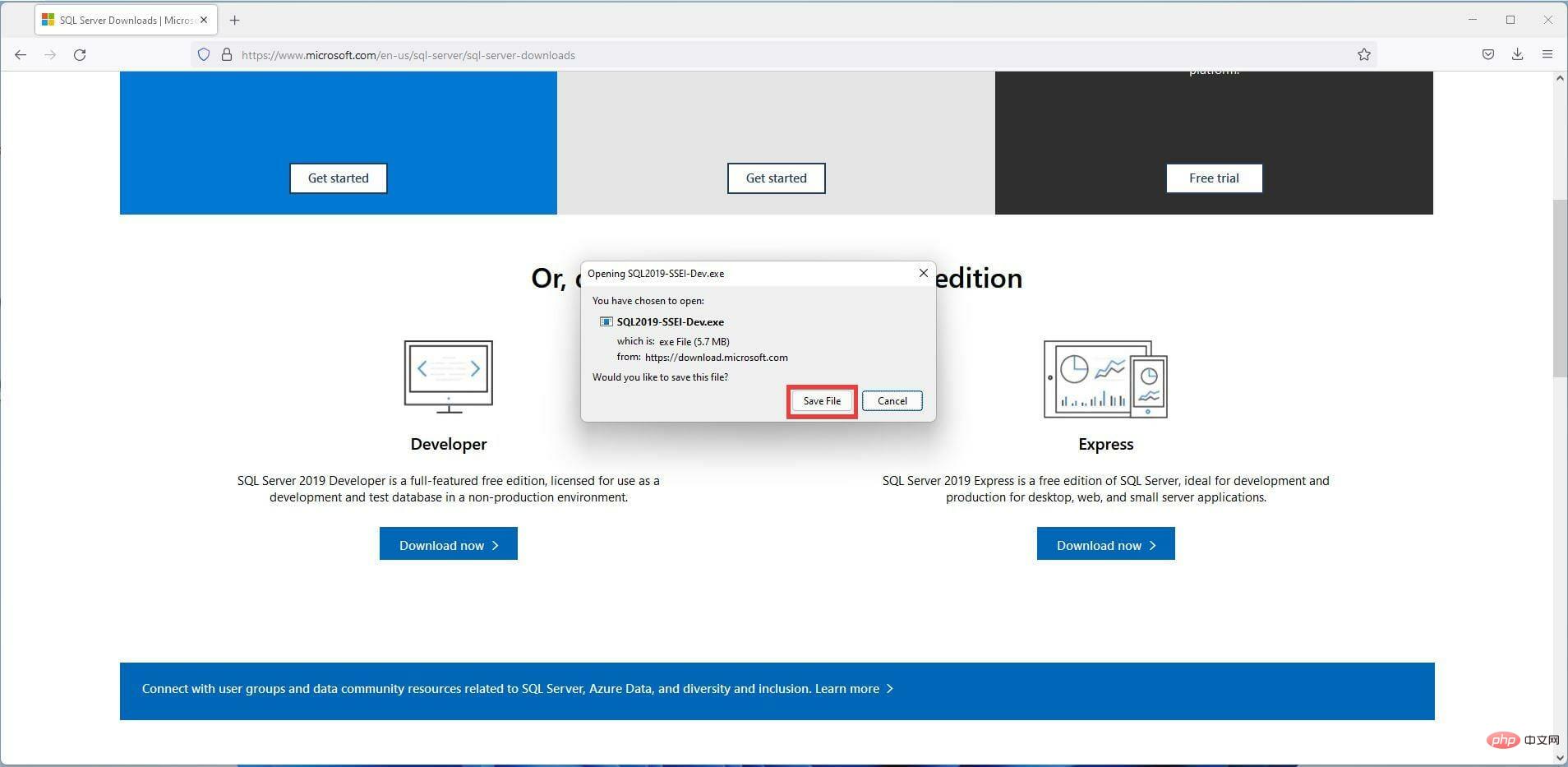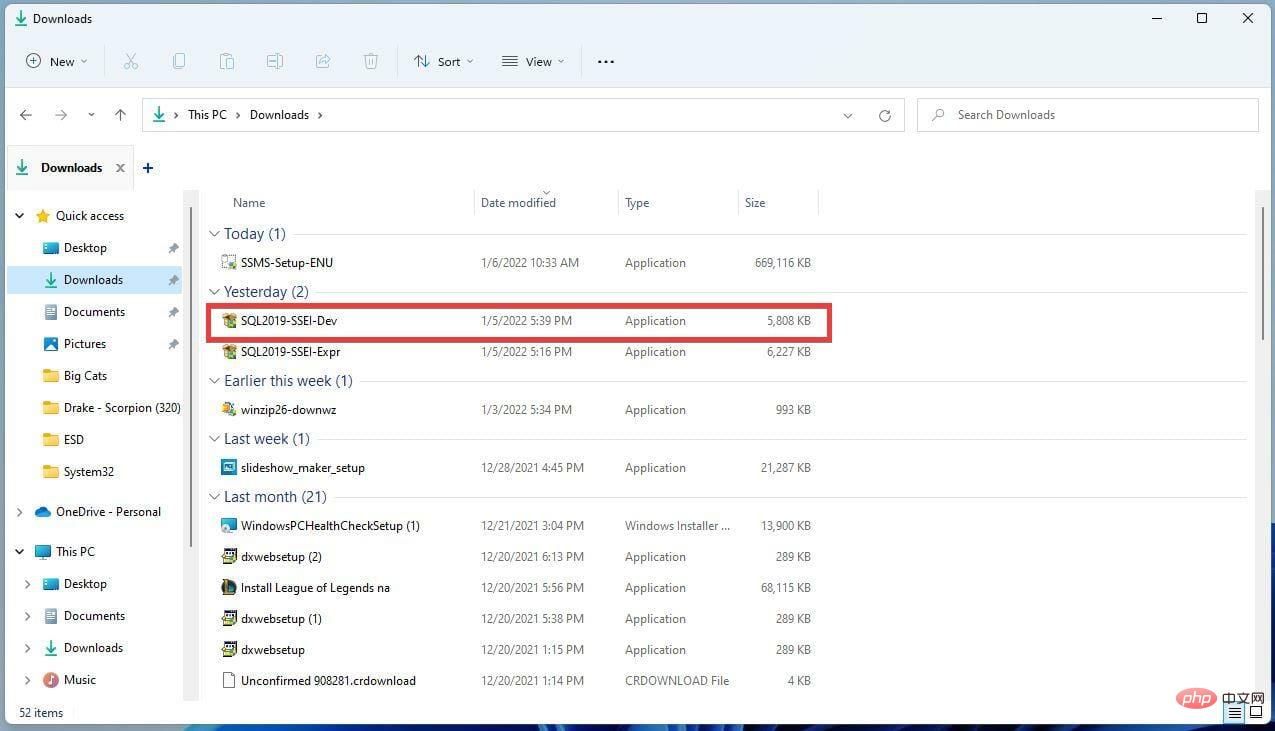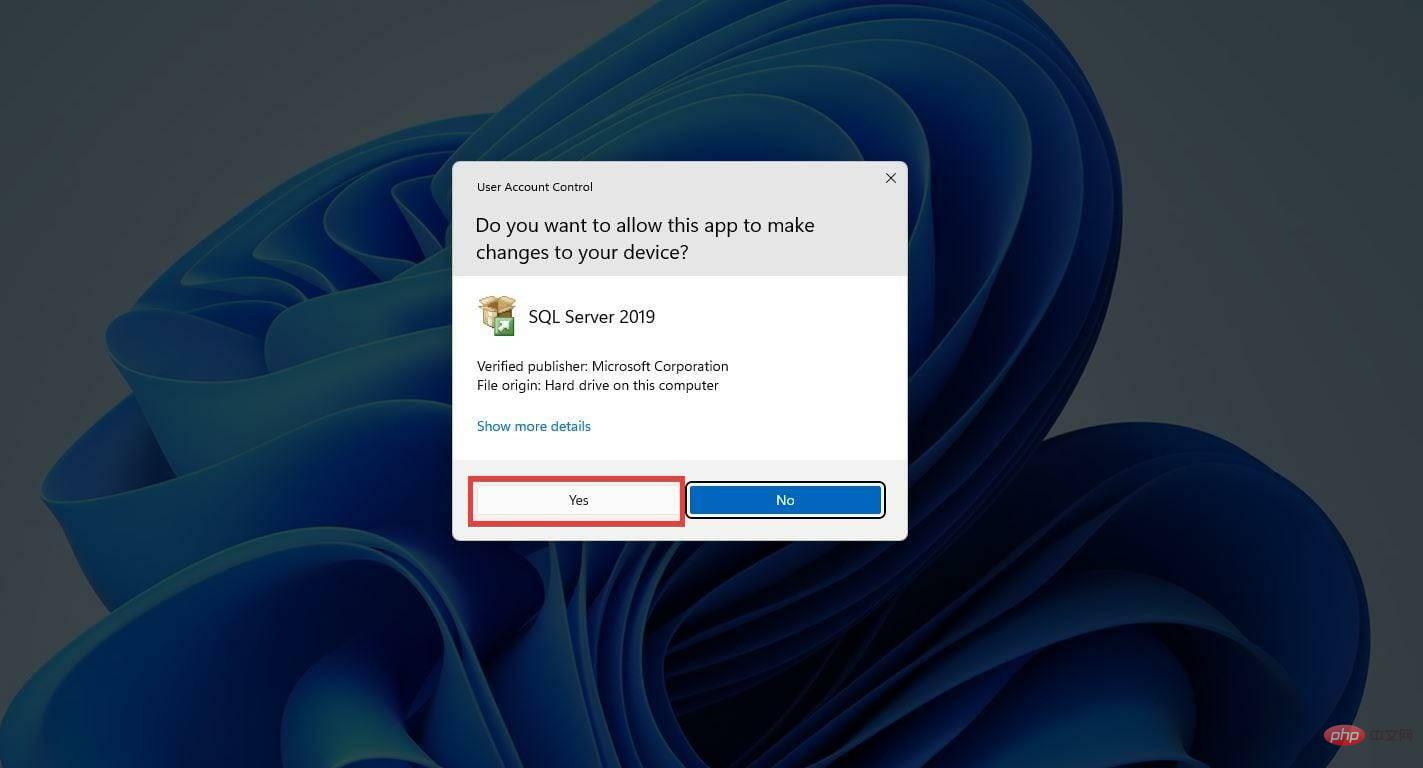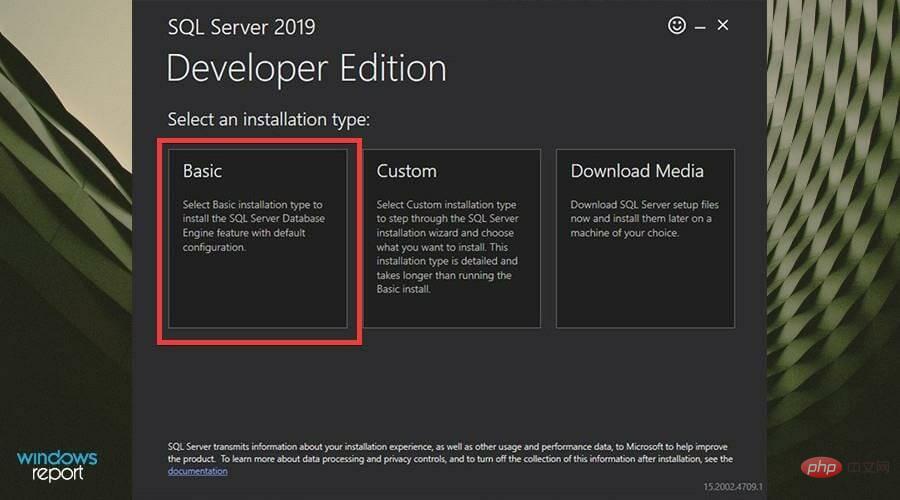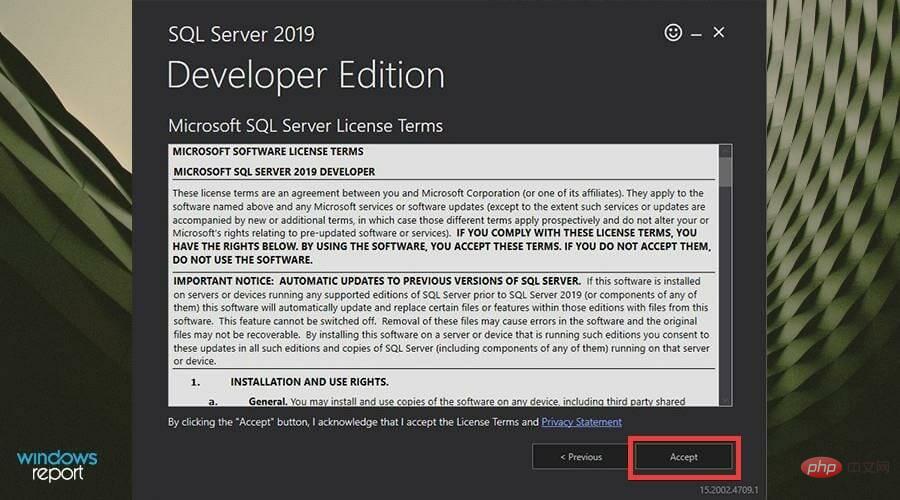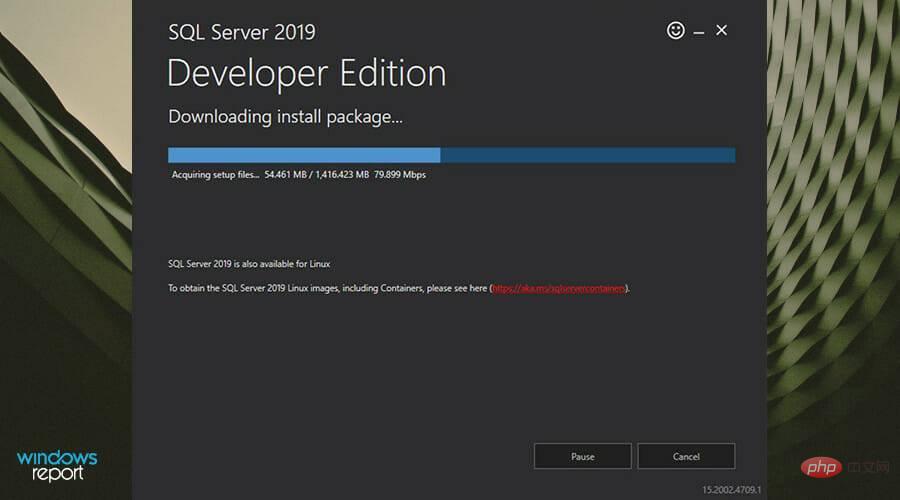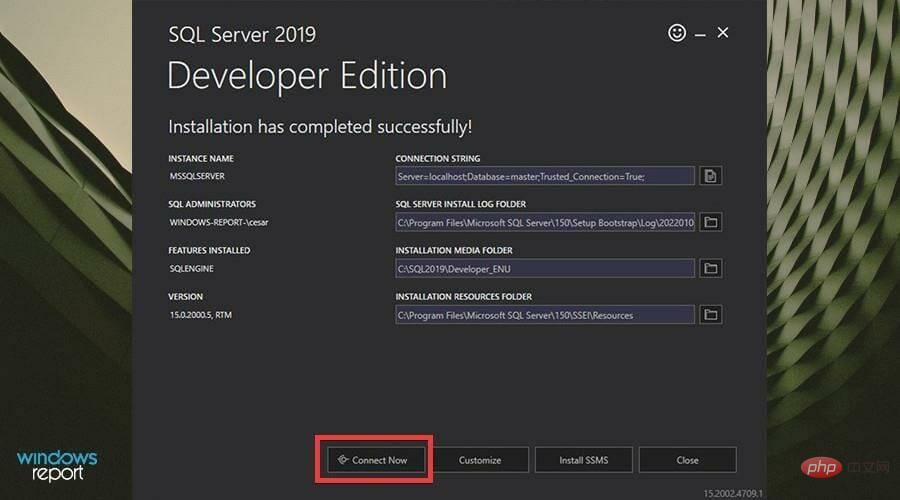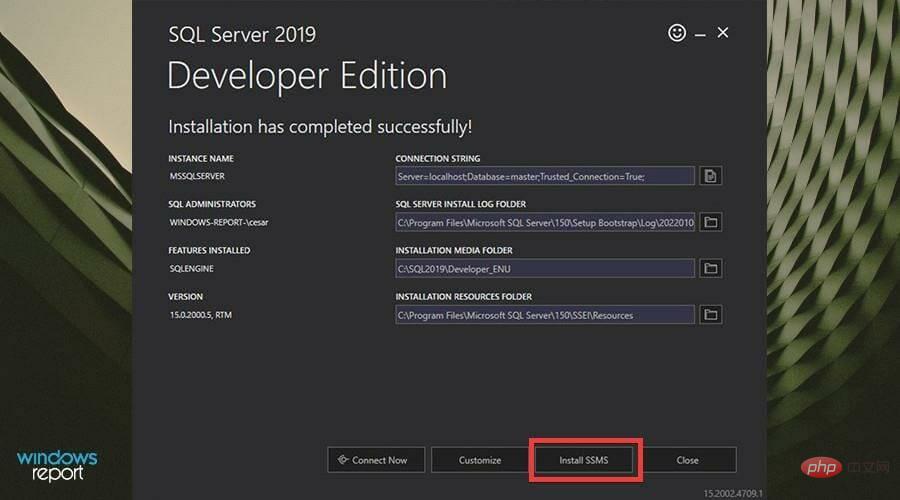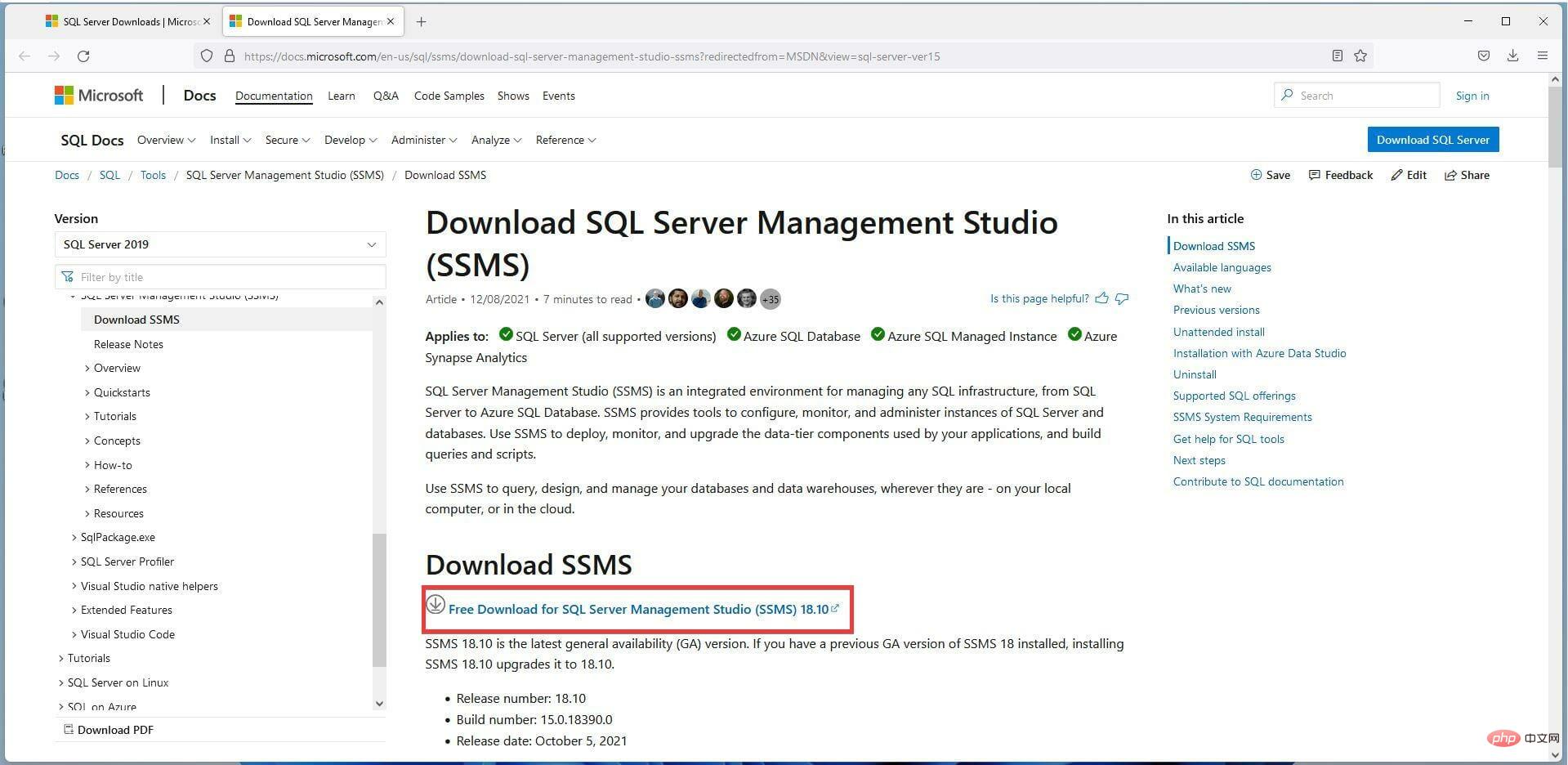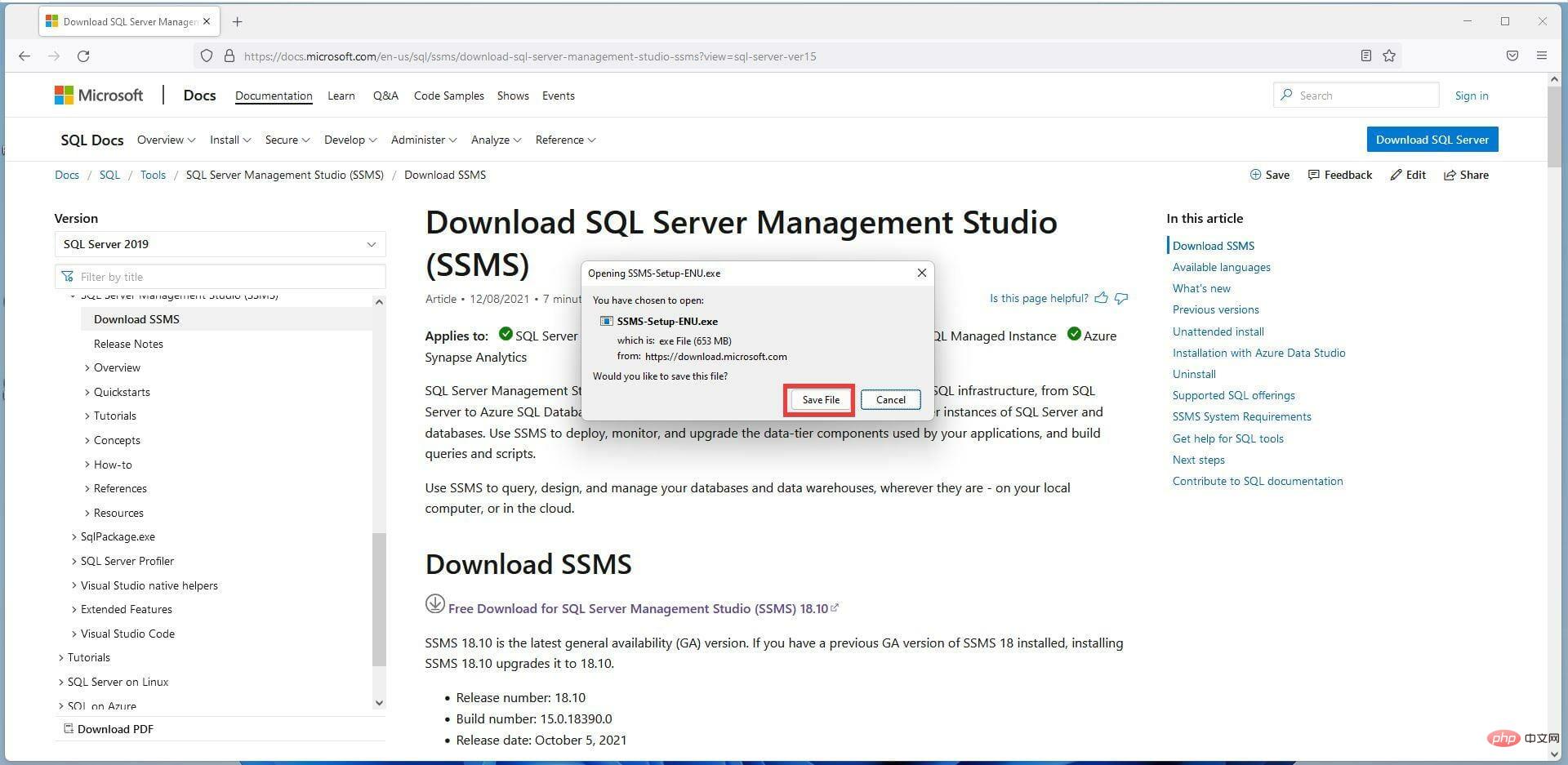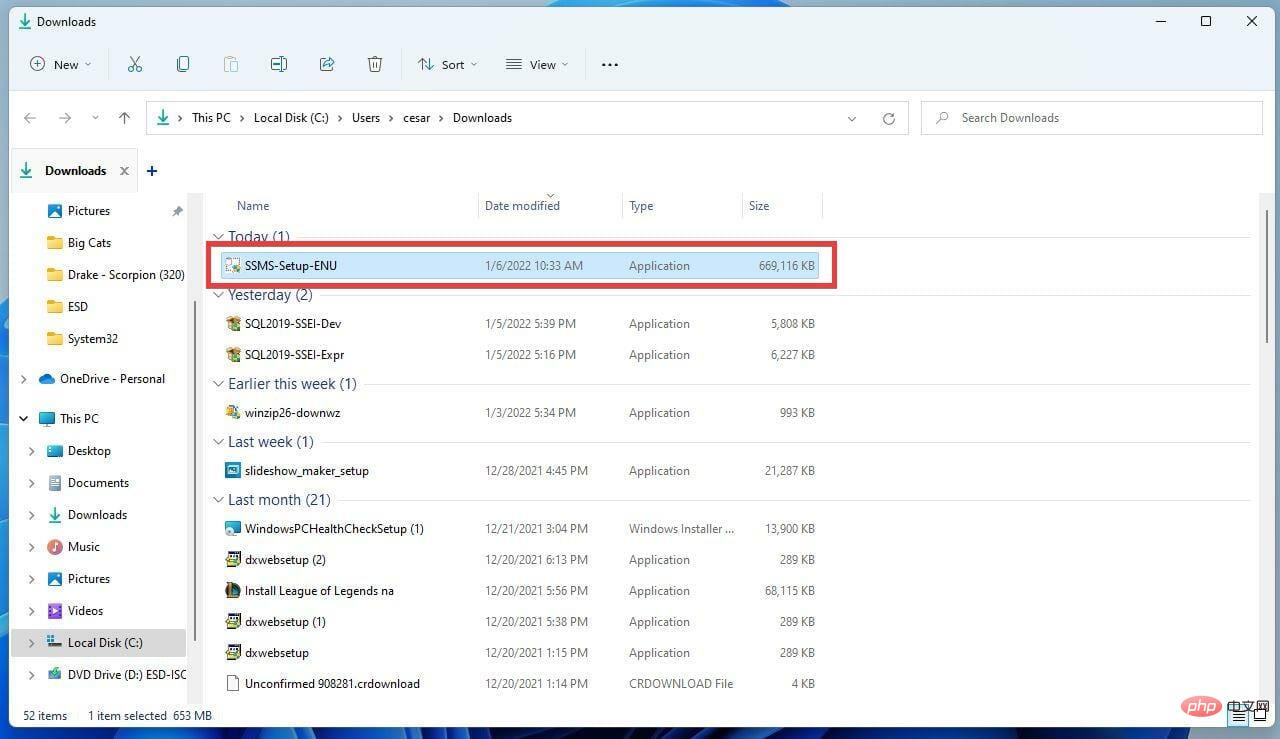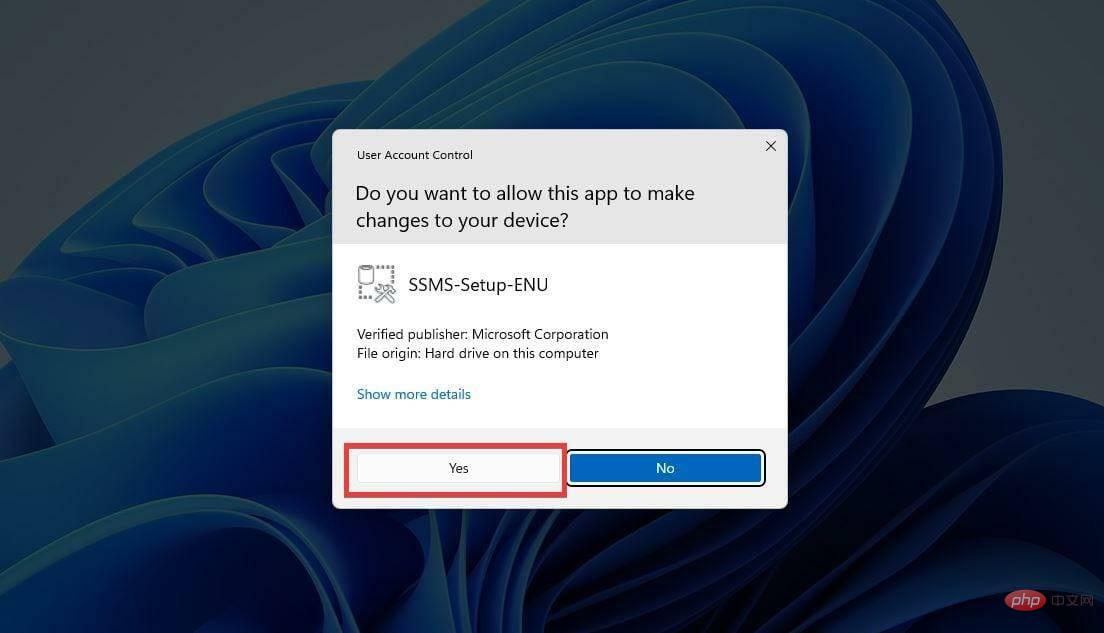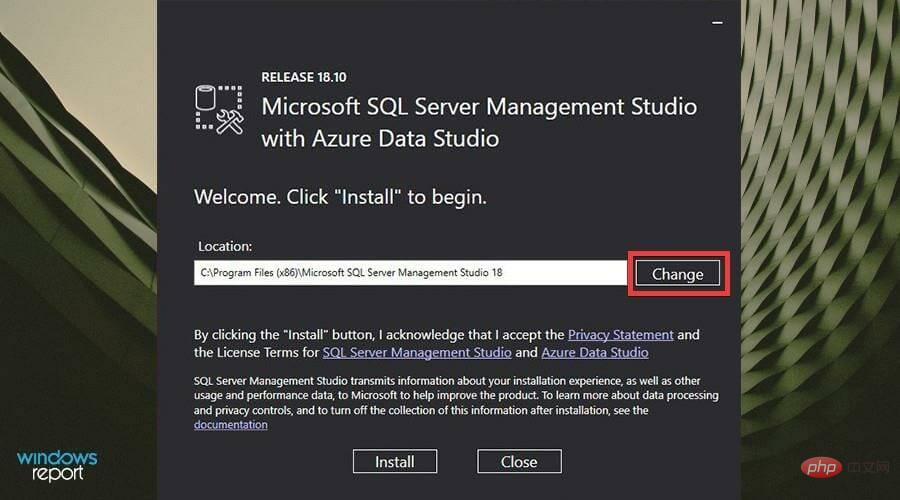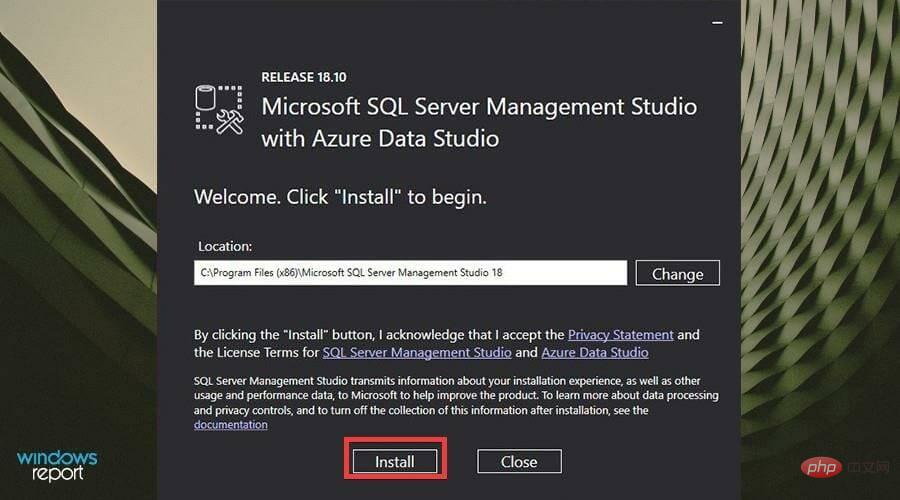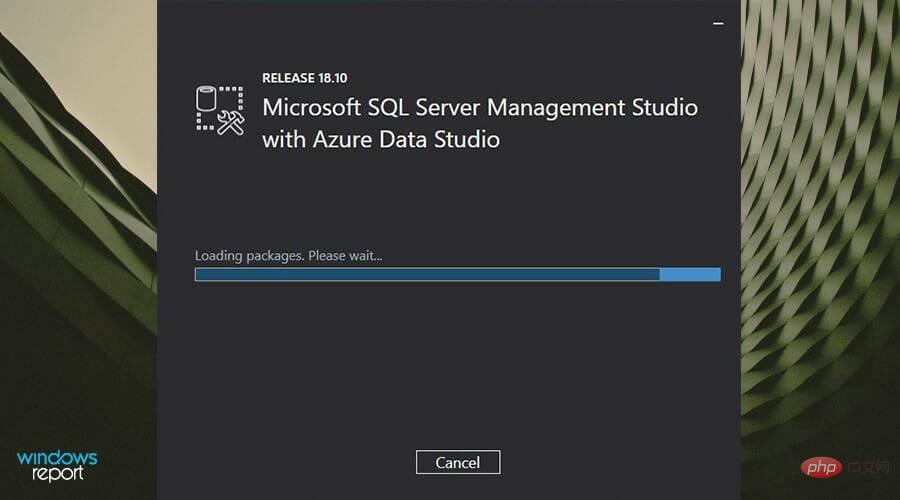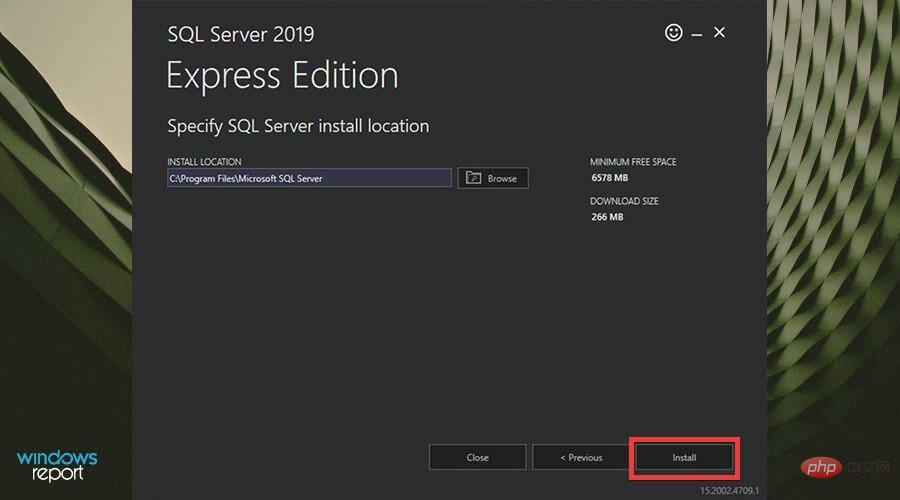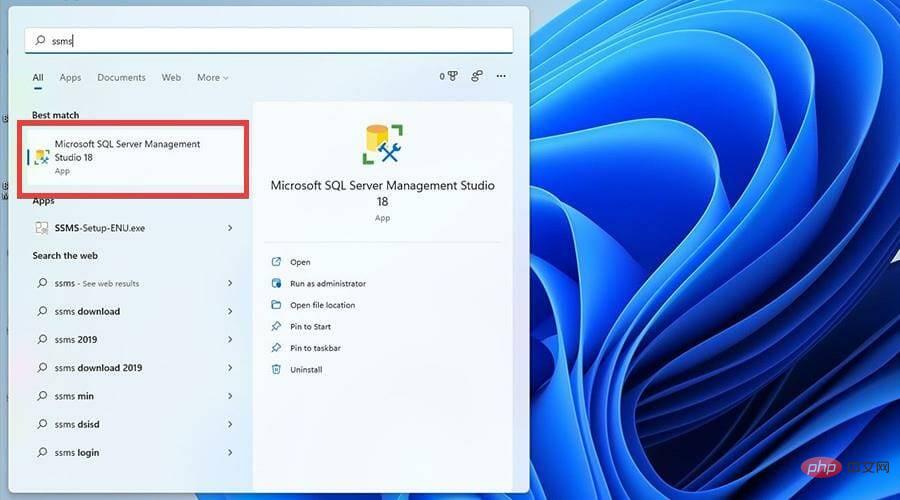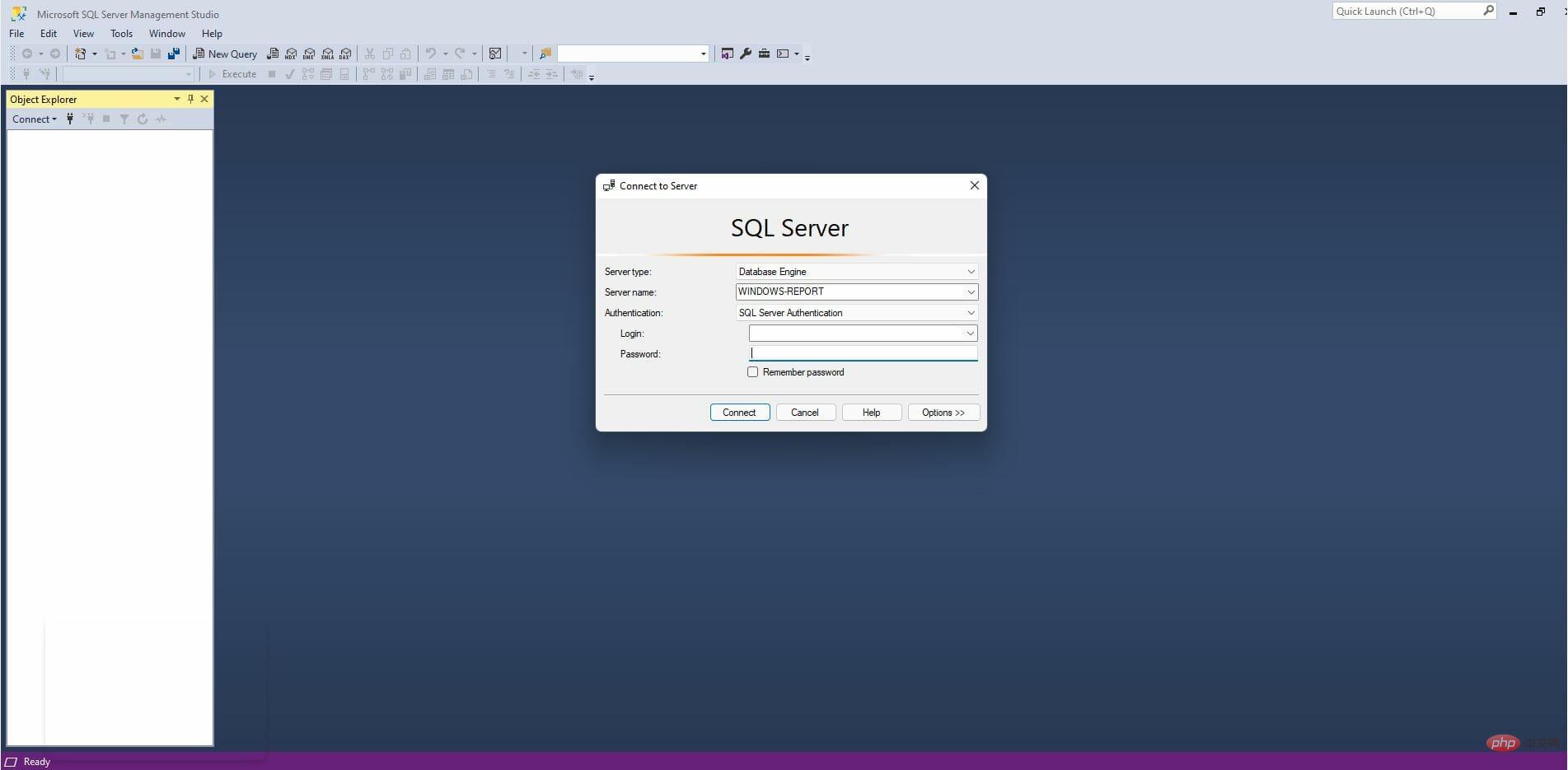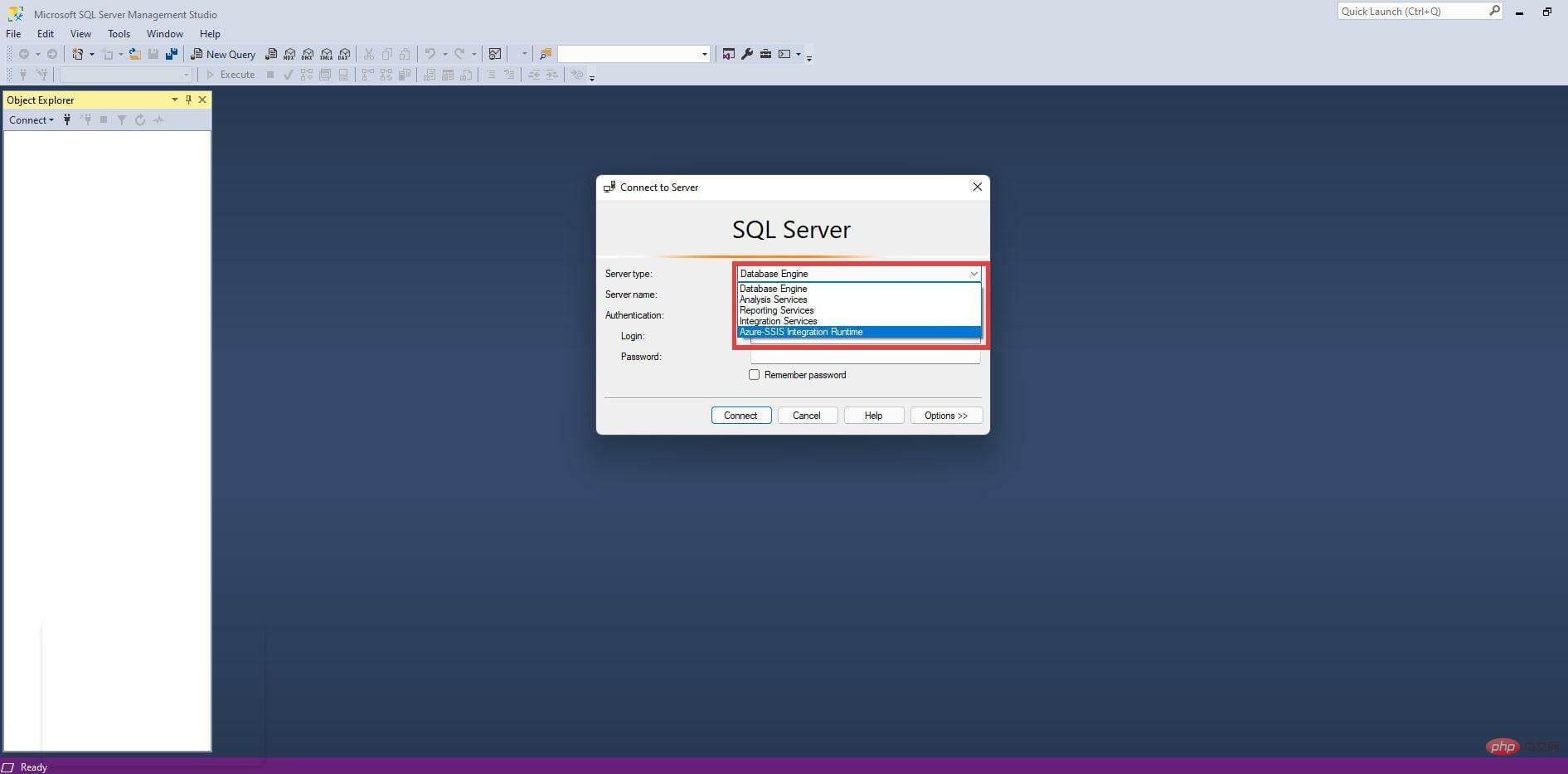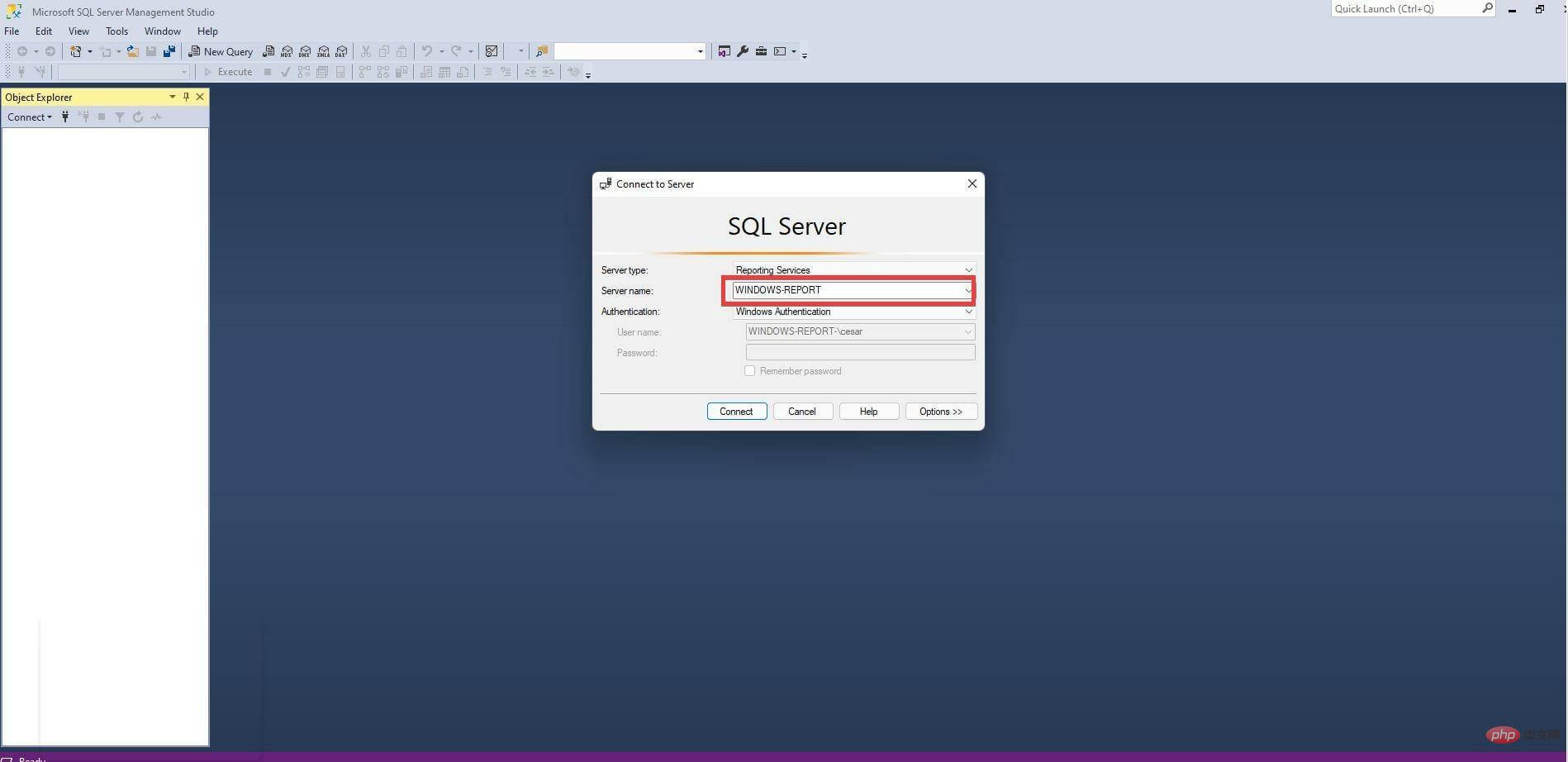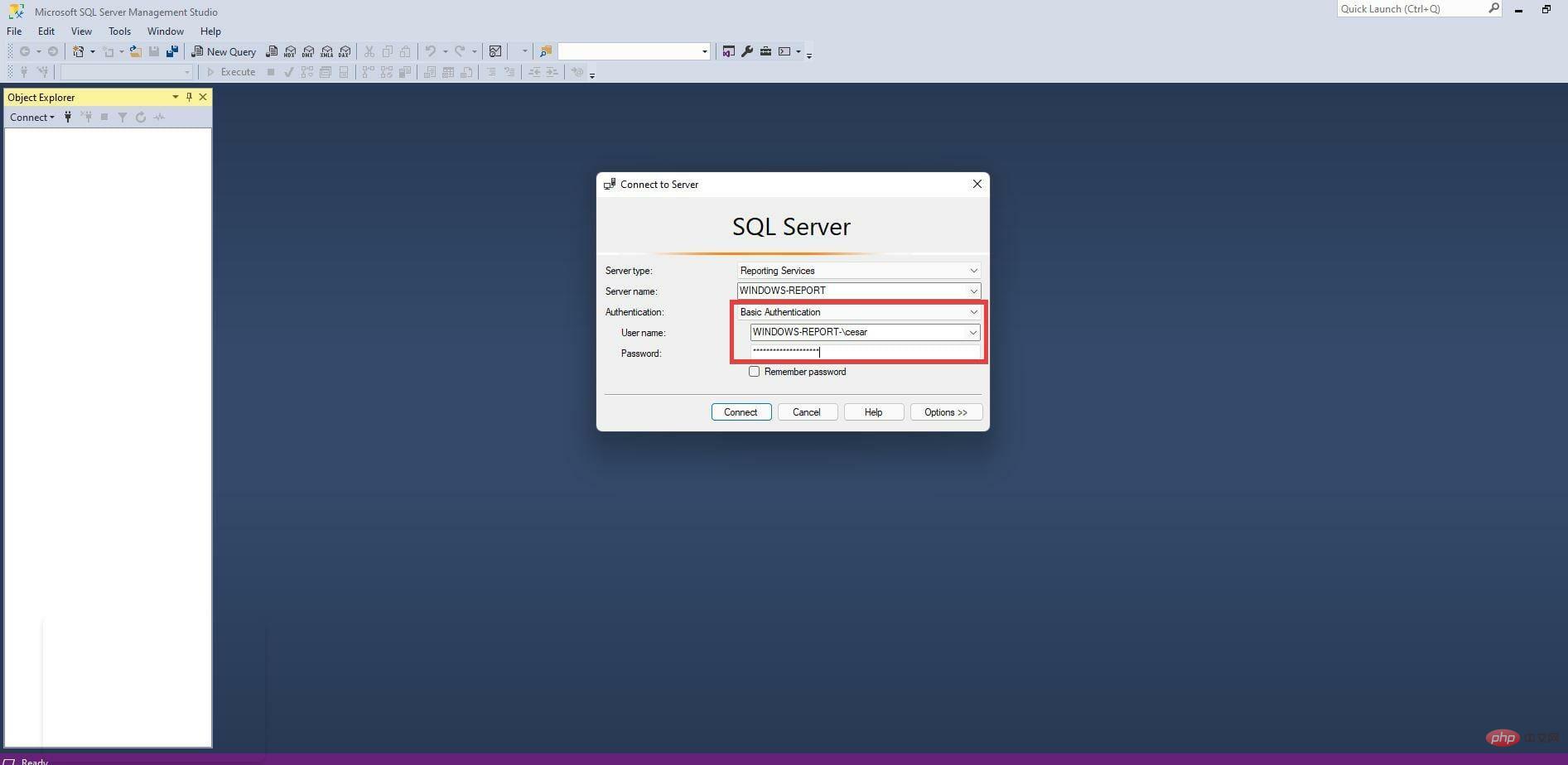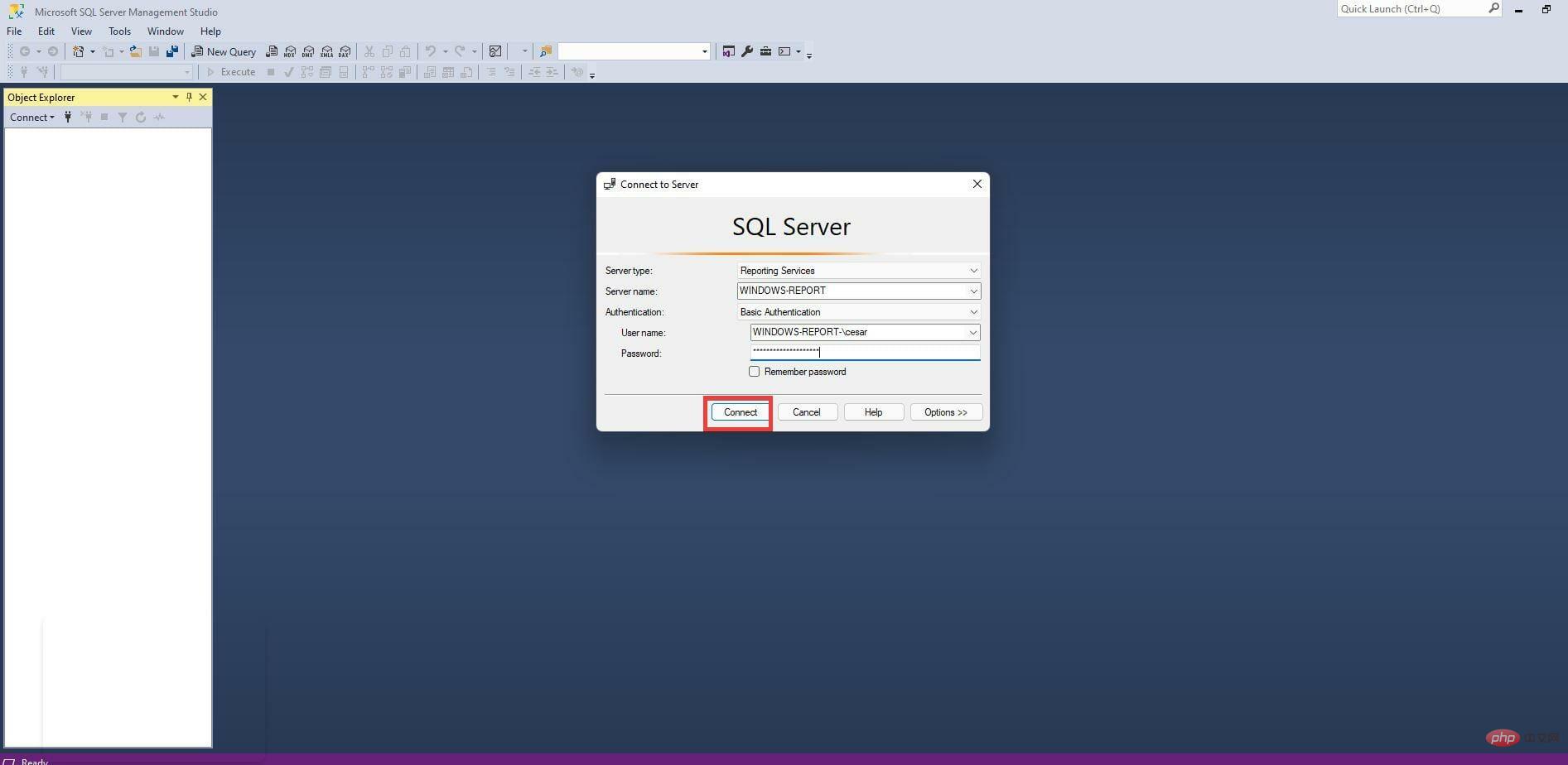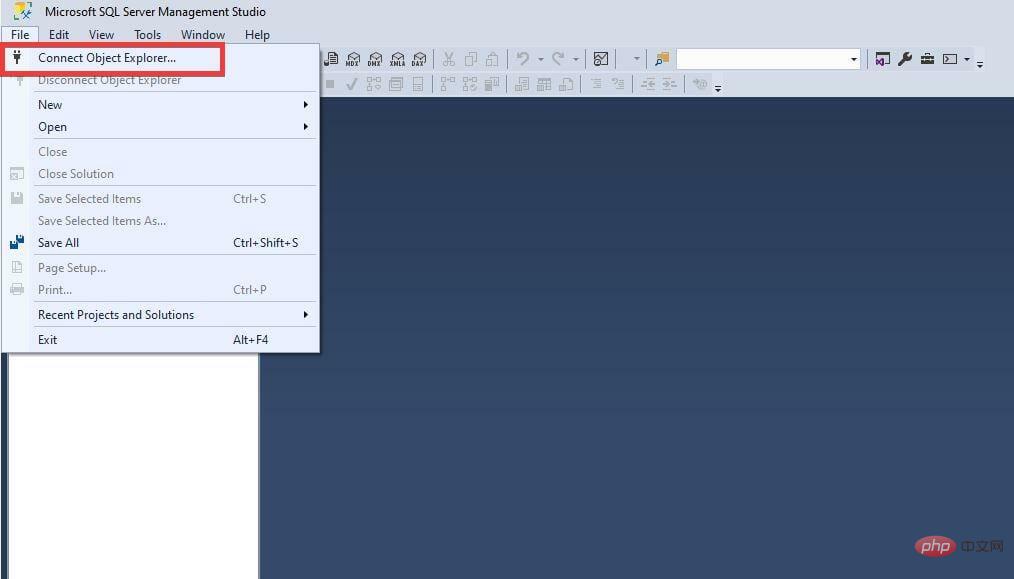在Windows 11上安裝SQL Server 2021開發者版的步驟
- PHPz轉載
- 2023-04-25 15:07:171999瀏覽
- 點擊進入:ChatGPT工具外掛導覽大全
#下載位址:https://www.microsoft.com/en-us/sql-server/ sql-server-downloads
安裝SQL Server 2021開發者版
- 在Microsoft SQL Server 頁面中,選擇Developer 下的立即下載。

- 可能會出現一個小視窗。選擇儲存檔案。

- 下載後,找到 SQL Server Developer 檔案並雙擊它。

- 如果計算機詢問您是否要進行更改,請選擇是。

- 將出現 Developer 設定精靈。對於此安裝,教學將選擇Basic,但您有機會建立自訂再現或簡單的下載媒體以便稍後安裝。

- 在授權條款中點選接受。

- 點擊「瀏覽」以選擇您想要軟體的位置。否則,按一下安裝。

- 給安裝一些時間。

- 安裝後,按一下立即連接。

- 將出現命令提示符,說明您已成功連接 SQL Server 應用程式。

- 安裝開發者版後,點選安裝 SSMS。

3. 安裝 SQL Server Management Studio (SSMS)
- #點擊安裝 SSMS 將帶您進入 SQL Server Management Studio 下載頁面。
- 點擊 SSMS 下載超連結開始安裝。

- 可能會出現一個小視窗。點選儲存檔案。

- 找到 SSMS 安裝檔案並雙擊它。

- 如果電腦要求您進行更改,請按一下是。

- 將出現 SSMS 安裝精靈。您可以透過點擊更改來更改檔案的位置。

- 然後,按一下安裝。

- 給安裝過程一些時間。

- SSMS 完成安裝後,按一下關閉。

- 現在您必須連接到您的伺服器。
- 首先開啟搜尋列。
- 在搜尋列中,鍵入SSMS以調出 SQL Server Management Studio 應用程式。
- 點擊您看到的第一個條目以開啟應用程式。

- 當 SSMS 應用程式開啟時,您將有機會驗證您與伺服器的連線。

- 在伺服器類型下拉式選單中,您可以選擇您嘗試連線的伺服器類型。

- 然後新增伺服器名稱。

- 接下來選擇如何驗證您的憑證。在這種情況下,將選擇基本驗證。
- 新增您的使用者名稱和密碼。

- 然後按一下連線以在您和伺服器之間建立連線。

- 成功通過驗證後,左側的物件資源管理器將充滿資料庫項目和其他 SQL 物件。
- 如果要連接到另一台伺服器,請按一下左上角的檔案。
- 在這個新的下拉式選單中,按一下連線物件資源管理器。 將出現先前看到的身份驗證視窗。

開發人員也應該下載其他有用的應用程式或軟體嗎?
強烈推薦的一個有用的軟體添加是QT TabBar。它改變了檔案總管在 Windows 11 上的外觀,並允許為單一視窗開啟多個標籤。它對於提供在不同視窗之間跳轉而無需打開多個實例的能力很有用。

打開多個視窗的主要問題是它很快就會對電腦的 CPU 造成負擔,進而導致效能問題和嚴重的減速。另外,從一個視窗跳到另一個視窗可能很煩人。為自己省去很多問題,下載 QT TabBar。
以上是在Windows 11上安裝SQL Server 2021開發者版的步驟的詳細內容。更多資訊請關注PHP中文網其他相關文章!
陳述:
本文轉載於:yundongfang.com。如有侵權,請聯絡admin@php.cn刪除